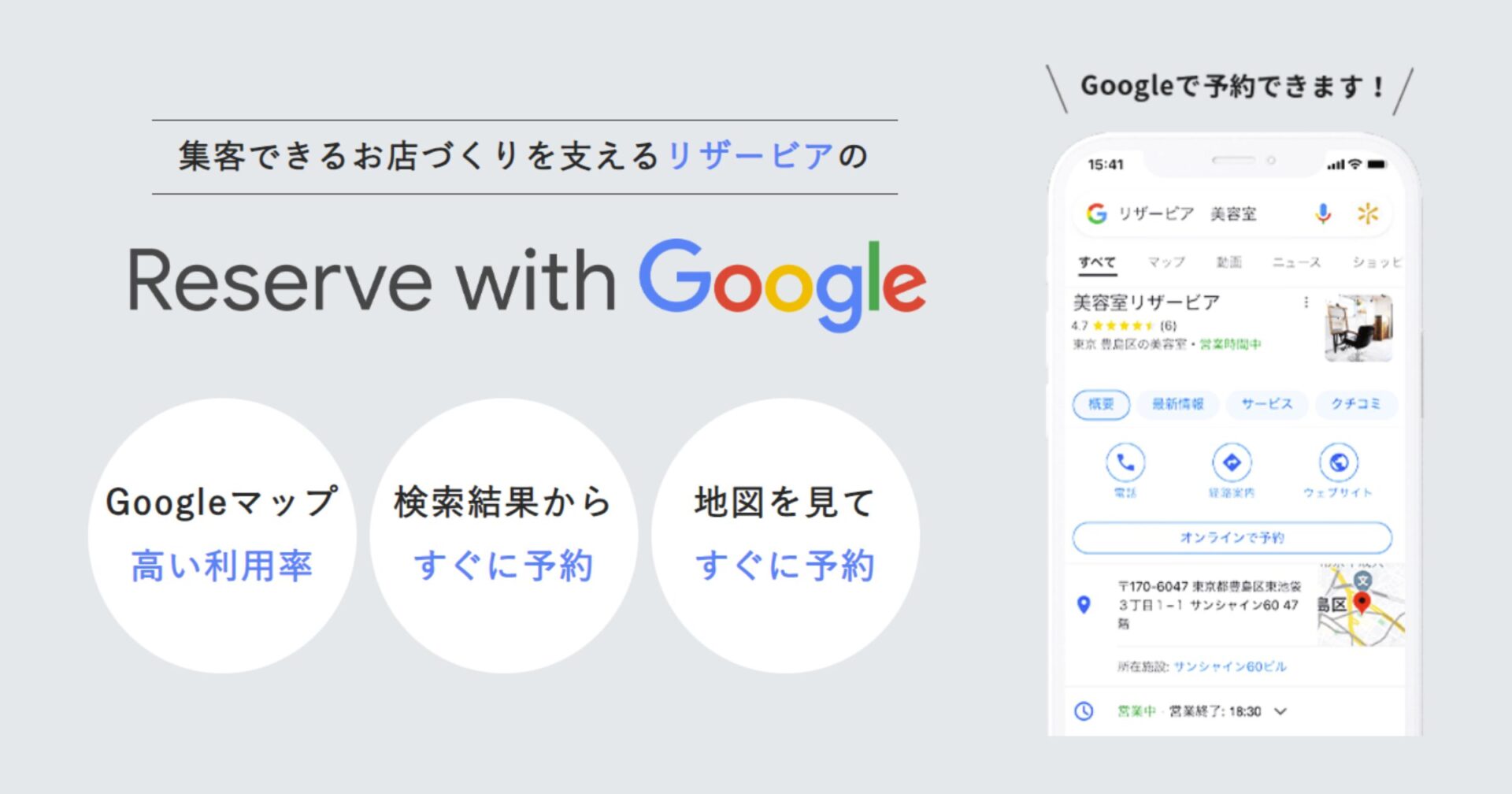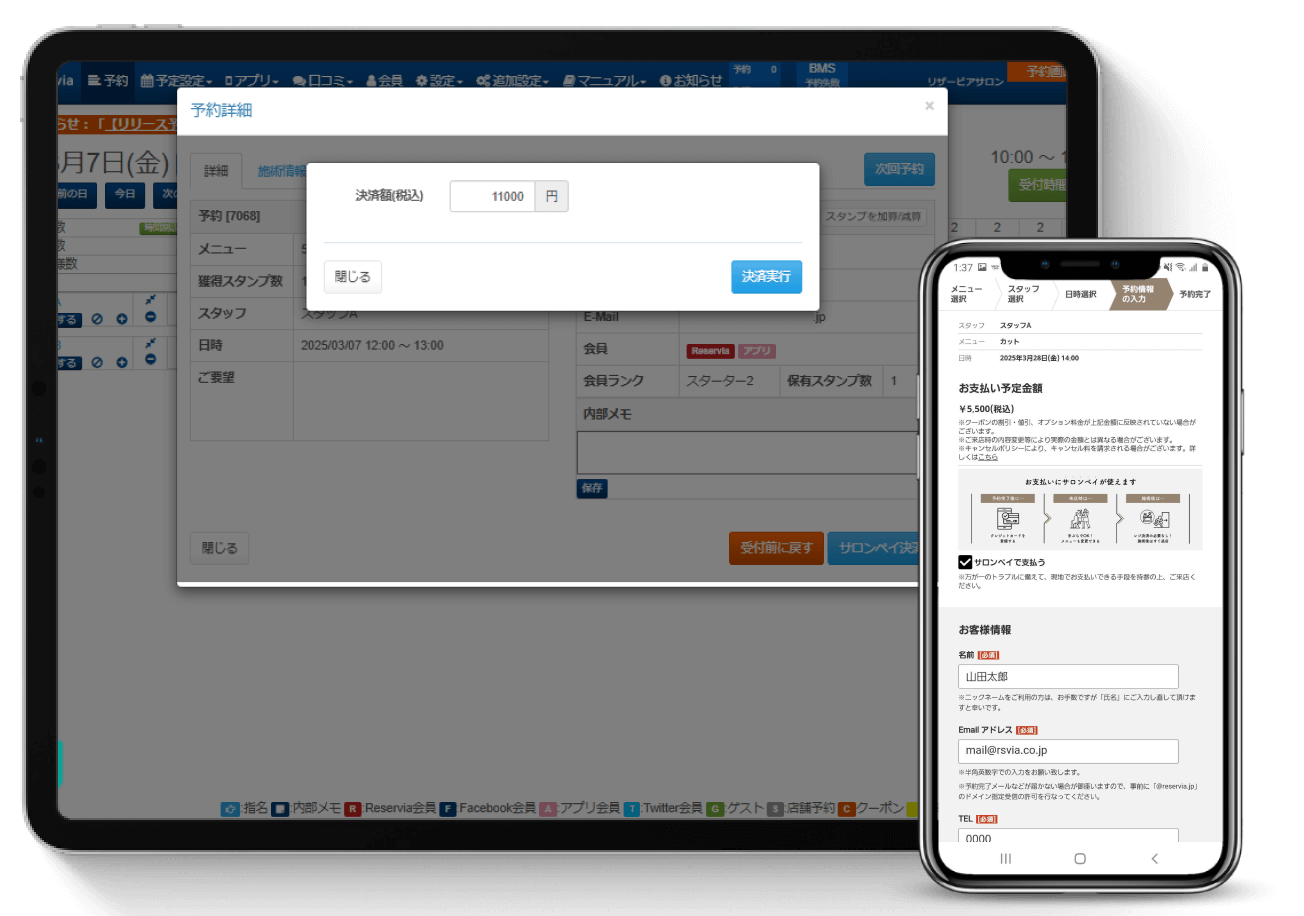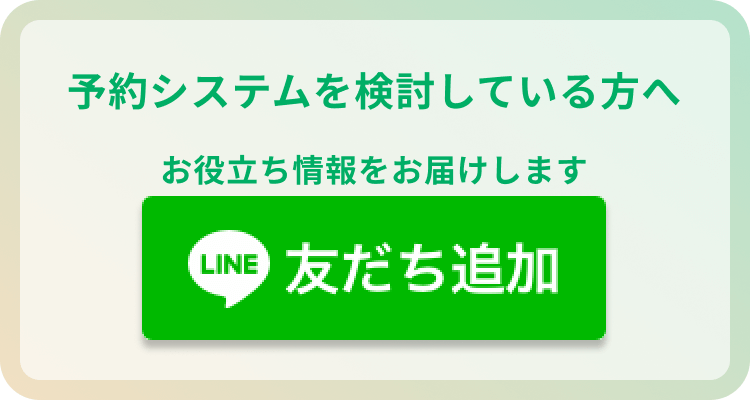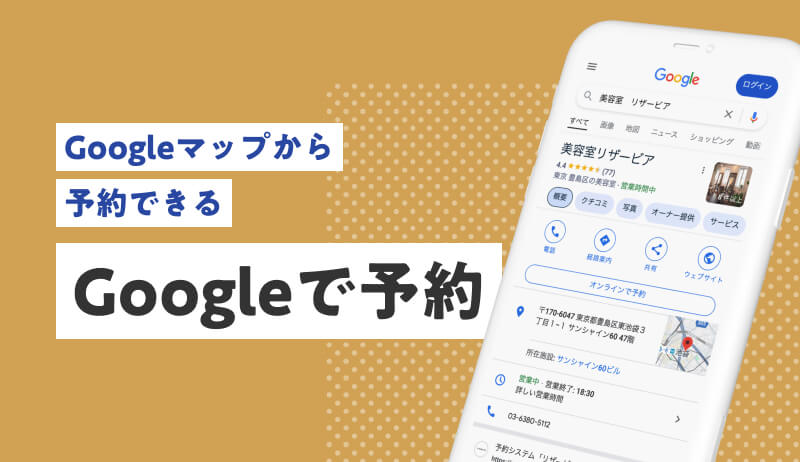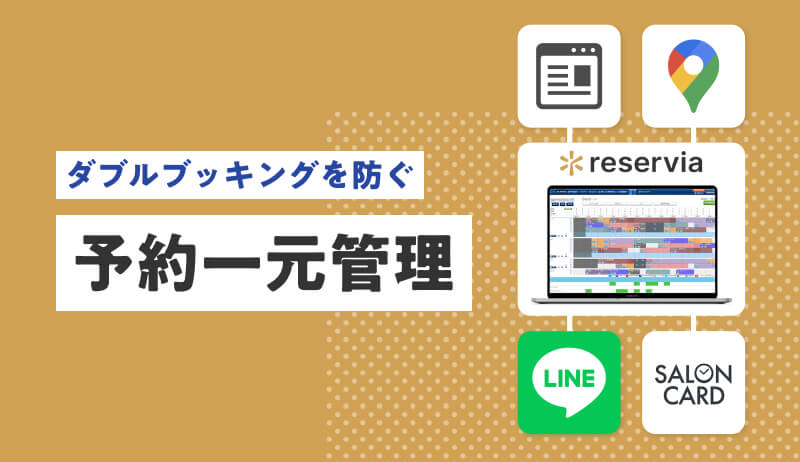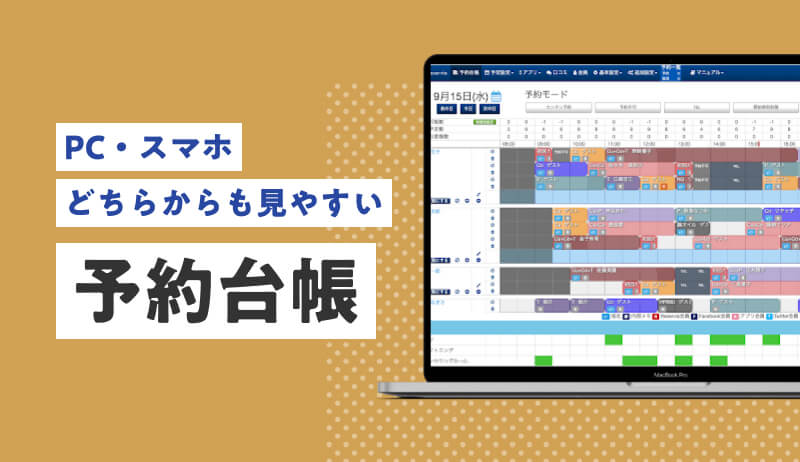Googleカレンダーは無料で利用できる上に共有が簡単で操作性も高いため、予約システムとして活用できないかと考えたことがある方もいらっしゃるかもしれません。
そこで、Googleカレンダーを予約システムとして使う際のメリットとデメリット・利用する方法を解説します。また、より高度な予約システムを求める方に向けて、Googleと連携できるおすすめの予約システムも紹介しますので、ぜひ参考にしてみてください。
目次
Googleカレンダー予約とは?仕組みや導入メリットを徹底解説
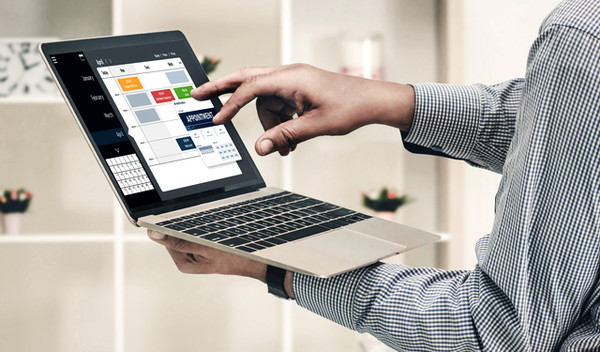
Googleカレンダーとは、Googleアカウントを持っていれば誰でも無料で利用できるカレンダーアプリのことです。
外部システムと連携してカレンダーに予約状況を書き込んだり、Google Apps Script(GAS)を使用することでGoogleフォームから送信された予約を入力したりできます。
また、予約スケジュールという有料機能を使うことで、予約システムとしても使え、高い汎用性と拡張性が特徴です。
Webサイトに埋め込むことで、現在の予約状況を閲覧者にわかりやすく伝えることができるだけでなく、プラグインを使うことで、Webサイトの構築に広く利用されているWordPressのようなCMS(Contents Management System)でも予約システムとして簡単に利用できます。
Googleカレンダー予約が注目される理由とは?
Googleアカウントがあれば無料ですぐに使える手軽さが、Googleカレンダーを予約システムとして利用する最大のメリットです。
特別なシステムを導入する必要がなく、スマートフォンやパソコンからいつでもどこでも予約状況を確認できるため、ダブルブッキングや予約漏れを防ぎ、業務を効率化できます。
この手軽さと導入コストの低さから、個人や少人数の店舗で、予約管理の負担を軽減し、顧客サービスの向上に役立つツールとして、利用が増えています。
また顧客にとっても、24時間いつでも予約できるだけでなく、空き状況をリアルタイムで確認できるため、予約がスムーズになり、利便性が高まります。
Googleカレンダーで予約システムを作る4つのメリット

個人でGoogleカレンダーを活用する場合、予約スケジュールの利用であればコストはあまりかかりません。
Google Workspaceは1ユーザー当たり月額1,600円で、余計な費用はかかりません。ただし、ユーザーあたりの課金になるため、ユーザー権限を与えたい従業員が多い場合、その分コストが上がってしまう点は注意が必要です。
サロンをスタートさせたばかりで、経済的にもまだ余裕がない場合には低コストで利用できる点が最大のメリットです。
1.無料かつ手軽に予約管理を始められる
Googleアカウントさえあれば、誰でも無料で予約管理を始められます。面倒な設定や初期費用は一切ありません。個人店やフリーランスでも気軽に利用できるだけでなく、Googleで使い慣れた画面なので複雑な操作への理解も必要ありません。
顧客もオンラインで簡単に予約でき、店舗側は予約状況を一括管理。ダブルブッキングや予約ミスを防げます。
リマインドメールの自動送信や予約データ分析など、便利な機能も充実しているので、顧客満足度アップと業務効率化に役立ちます。
2.リアルタイムでスケジュールを自動同期できる
Googleカレンダーのデータはクラウドに保存され、変更があると適宜同期されます。そのため、顧客からの予約の追加・変更があったら即座に反映され、ダブルブッキングや予約漏れのリスクを軽減できます。
スタッフ同士でのスケジュール共有も簡単にでき、業務効率化にもつながります。
3.リマインダー機能でキャンセル率を低下させる
Googleカレンダーにはアラート機能として、予約した人のメールアドレスやGoogleアカウントに対して、予約日時が近づくと自動的にリマインダー通知を送信します。
直前にリマインドすることで、顧客の予約忘れや無断キャンセルを防ぎ、売上の安定化に繋げることができます。
4.他のツールと連携で利便性アップ
Googleカレンダーはさまざまなツールとの連携機能を提供しています。Googleのサービスと連携する機能がある予約管理システムや決済サービスを利用すれば、予約から支払いまでを一括管理することも可能です。
組み合わせることで利便性を向上することが容易かつ、フレキシブルな組み合わせができるので、シンプルに始めてあとからいろいろと拡張できるメリットがあります。
Googleカレンダー予約を導入する方法と設定手順
予約スケジュールの機能を使って、Googleカレンダーを予約システムとして機能させることができます。
その方法を紹介します。
1.Google Workspaceに登録
予約スケジュールを使用するにはGoogle Workspaceの登録が必要です。Google Workspaceには4つの料金プランがあり、ビジネス規模にあわせて推奨のプランが異なります。
ビジネスプランではBusiness Standardプラン以上で予約スケジュールが利用できます。もっとも安価なBusiness Starterでは利用できません。
また料金は1ユーザーに対する月額なので、利用する従業員数によって変わる点に注意してください。
※2025年4月時点でのプラン、金額です
Google WorkspaceのBusiness Standardは、2TBのクラウドストレージが使用できるほか、Google MeetやGmailをビジネスに利用できます。また、GoogleのAI「Gemini Advanced」も利用できるようになります。
Google Workspaceを利用するには、「無料試用を開始」をクリックします。
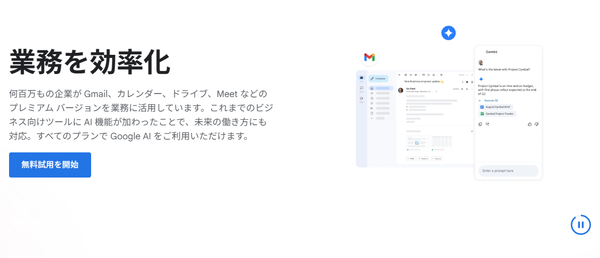
出所:Google Workspace公式Webサイト
続いて、アカウント設定方法の選択をします。お店の独自ドメインを持っている場合や、複数の従業員にアカウントを付与したい場合は「既存のドメインを使用して設定する」を選択します。
個人事業主や担当者一人だけが運用する場合は「gmail.comのアドレスで続行する」を選択します。
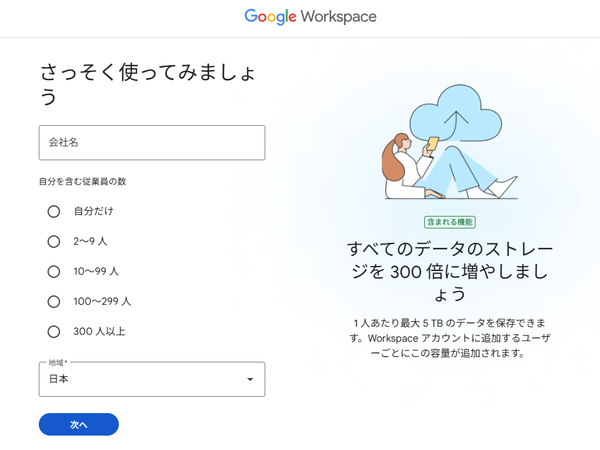
出所:Google Workspace公式Webサイト
既存の独自ドメインを設定するには、利用したい独自ドメインを設定し、ユーザー名になるアカウントを設定します。独自ドメインがないが使用したい場合は、「ドメインを購入」を選択しましょう。
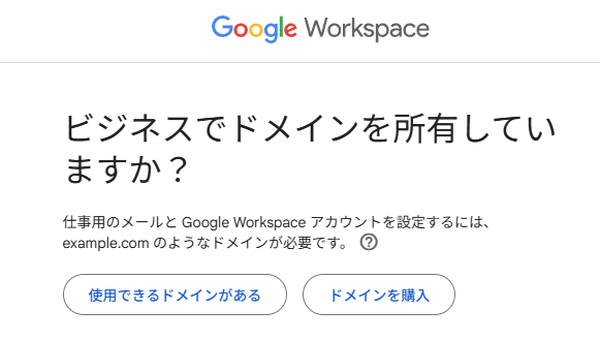
出所:Google Workspace公式Webサイト
独自ドメインを使用する場合、以下の画面に進みます。
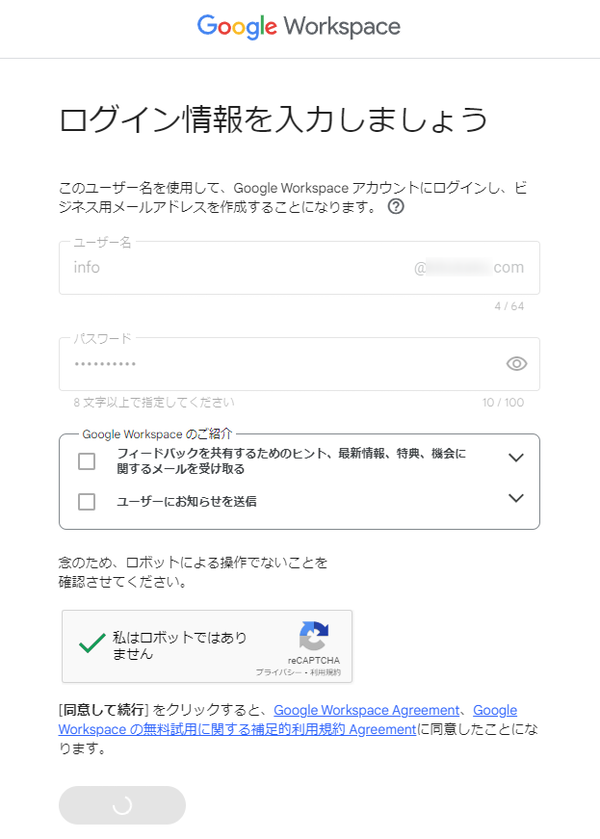
出所:Google Workspace公式Webサイト
Business Standardのプランが表示されるので、「14日間無料で試す」をクリックします。
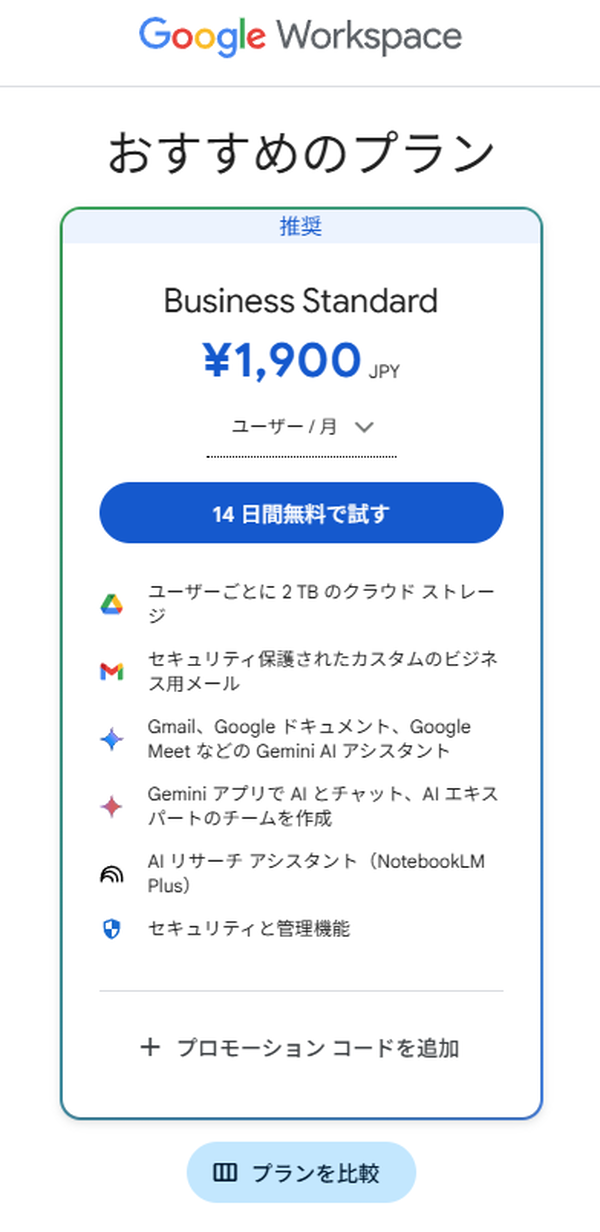
出所:Google Workspace公式Webサイト
※2025/4月時点でのプラン、金額です
以降は画面の指示に従って、支払情報や企業情報、ドメインの設定やDNSの設定をしてください。すべての設定が完了すると、以下の画面が表示されます。
2.Google カレンダーで「+作成」→「予約スケジュール」をクリック
Google WorkspaceのDiscoverで「利用可能なアプリ」をクリックし、「カレンダー」を選択します。
カレンダーを開き、「+作成」をクリックして、表示されたメニューから「予約スケジュール」を選択します。
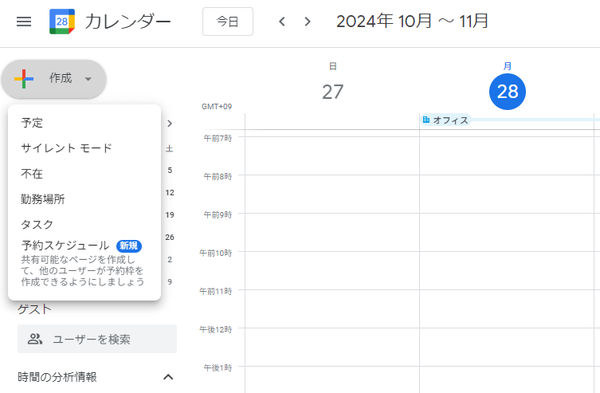
出所:Google カレンダー公式Webサイト
予約可能なスケジュールを設定する画面が開くので、予約の詳細を設定していきましょう。
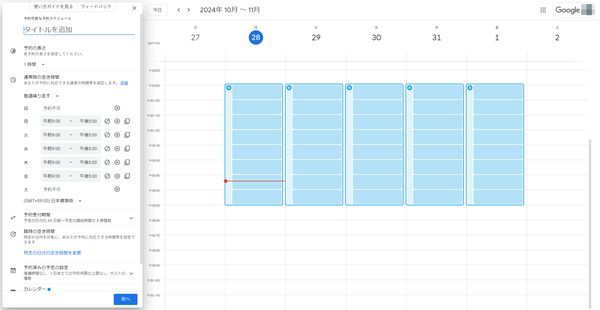
出所:Google カレンダー公式Webサイト
3.予約枠の長さなどを設定
予約のタイトルを入力します。タイトルは予約スケジュールのページに訪れたすべてのユーザーが目にするもので、カレンダー上にも表示されるため、誰にでもすぐにわかるものにしておくのがおすすめです。
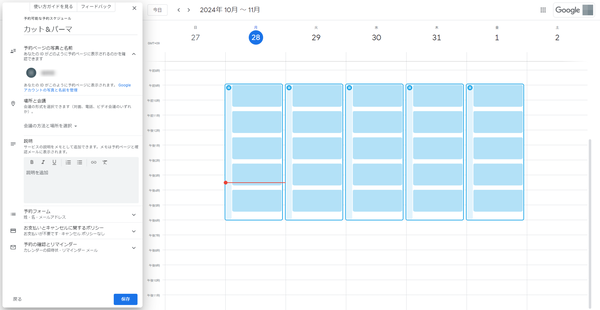
出所:Google カレンダー公式Webサイト
予約枠の長さや、予約の日時などを、営業スケジュールにあわせて調整しましょう。スケジュールを複数設定することで、予約を受け付けない休み時間を作ることも可能です。
また、「毎週繰り返す」を設定することで、同じスケジュールの日程を繰り返し自動的に作ることができます。
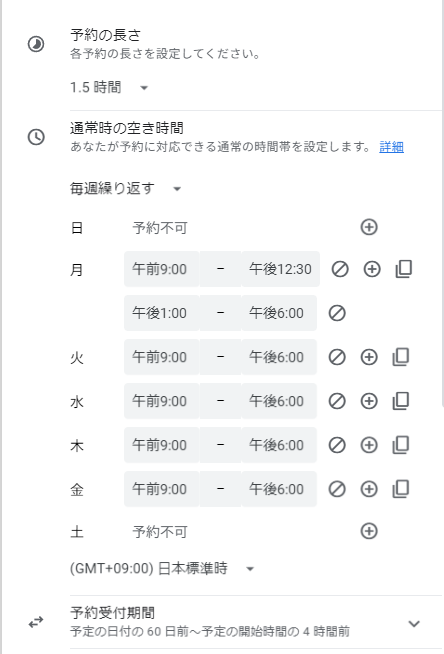
出所:Google カレンダー公式Webサイト
予約と予約の間に準備時間を設定したり、1日あたりの受付上限数を設定することも可能です。
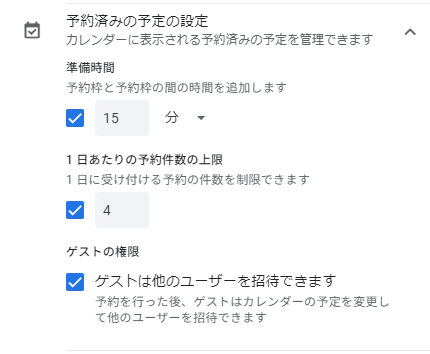
出所:Google カレンダー公式Webサイト
4.写真や名前、説明の記載など詳細を設定
予約ページに表示される名前やアイコンになる写真を設定していきましょう。アイコンや名前の変更は、Googleアカウントの画面で行います。
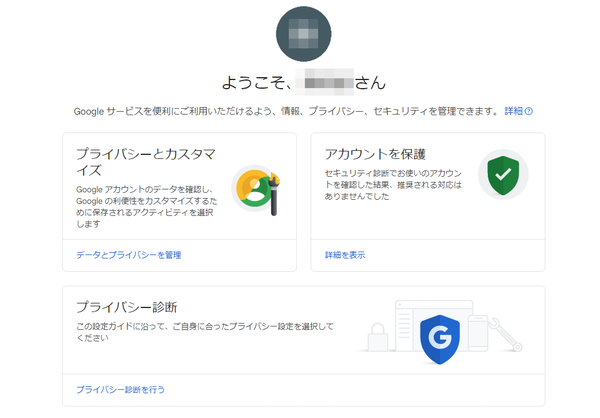
出所:Google カレンダー公式Webサイト
アイコンをクリックすると写真がアップロードできます。また、「個人情報」の項目から店舗名などを変更できます。
「説明」ではサービスの詳細や補足を入力します。この内容は予約ページや確認メールなどにも表示されるので、ユーザーにとって必要な情報を入力しておくのがおすすめです。
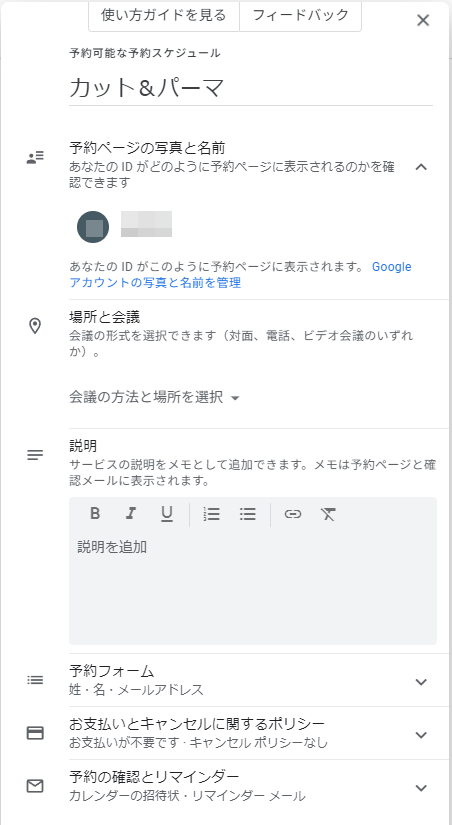
出所:Google カレンダー公式Webサイト
さらに予約フォームの設定で、予約を入れるユーザーが入力する内容を決めていきます。より詳細な情報を入力してほしい場合は、「質問の追加」で項目を増やすことも可能です。
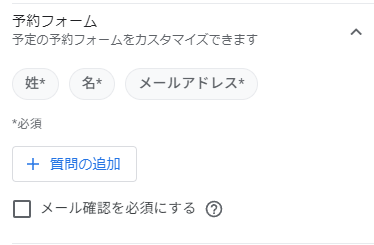
出所:Google カレンダー公式Webサイト
絶対に必要な情報には「必須」の横のチェックボックスをオンにすることで、入力しないと予約ができないようにする設定にすることもできます。
Stripeのアカウントを所有している場合は、予約時点で先に決済の設定をすることができます。くわしくはStripeの公式ページで確認してください。
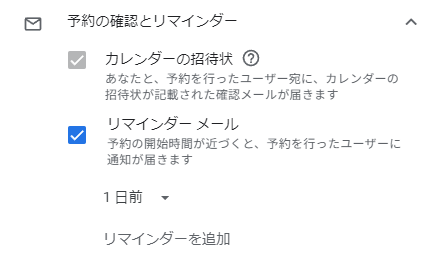
出所:Google カレンダー公式Webサイト
最後に「予約の確認とリマインダー」で、リマインドメールを送る日時などの設定をしたら「保存」を押して完了です。
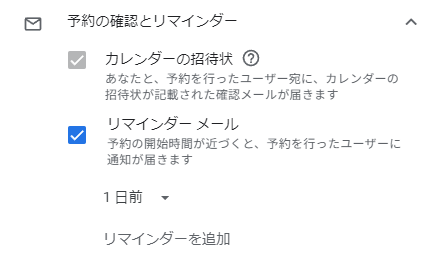
出所:Google カレンダー公式Webサイト
Googleカレンダー予約の注意点とデメリット

Googleカレンダーは無料で手軽に利用を開始できる反面、複雑な予約の設定ができないなど、注意すべきポイントやデメリットについても把握する必要があります。
具体的なデメリットや問題点と対処法を説明します。
1. 複雑な予約受付には不向き
Googleカレンダーは、時間枠を予約するような単純な予約受付には便利ですが、スタッフの指名やクーポンの使用・細かな施術メニュー設定など、複雑な予約条件には対応が難しいシステムです。
そのため、業態によっては複雑な予約対応ができる他の予約管理システムやツールと併用するのがおすすめです。
2. 顧客管理機能が限定的
顧客の予約履歴や施術内容のカルテなど、顧客情報を本格的に管理・分析したい場合は、Googleカレンダー単体では不十分です。
取得した顧客情報の管理や分析ができるCRM(顧客管理システム・Customer Relationship Management)を搭載した予約管理システムと併用しましょう。
予約スケジュール利用には有料契約が必要
Googleカレンダーをプロフェッショナルな予約ページとして使用するには、Google Workspaceの契約をして、予約スケジュールを作成する必要があります。
Google Workspaceは、最低でも月額800円(税抜)が必要です。年払いのGoogle Workspace Individualプランに登録するか、年払いで月額1,600円(税抜)のBusiness Standardプラン以上の契約をします。
もちろん、月ごとの契約もできますが、その場合月額料金は少し割高になることは覚悟しましょう。
費用としては安いかもしれませんが、月額でコストがかかる点はデメリットに感じる方もいるかもしれません。
ひとつの予約枠に一人しか予約を受け付けることができない
ひとつの予約枠に対して、受け付けられるのは一人分のみなのがGoogleカレンダーの特徴です。そのため、1時間の間に数人の予約は受け入れられるというような店舗においても、一人が予約した段階で予約枠が埋まってしまいます。
大型店舗など多くのお客様を1時間の間に受け入れられる店舗の場合は、お客様を思いどおりの人数獲得できずにデメリットと感じてしまうかもしれません。
しかし、小型店など働く人数が少なく多くの予約を受け入れられないところにおいては、この予約枠がメリットになるでしょう。
高度な設定はできない
Googleカレンダー単独では、残念ながら高度な設定はできません。そのため、Googleカレンダーのみの予約システムでは物足りなさを感じることもあるでしょう。外部予約システムと連携することで、高度な設定も可能となります。
ただし、外部予約システムもすべてのシステムがGoogleカレンダーと連携できるわけではありません。そこで、おすすめなのがリザービアとの連携です。
Googleカレンダー予約をもっと便利にする予約管理サービスの活用
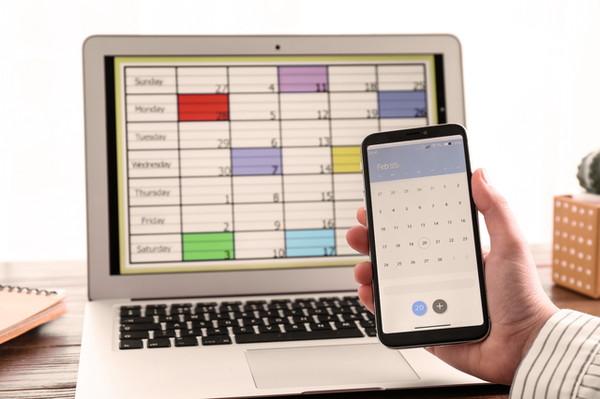
解説してきたように、Googleカレンダーは基本的な予約管理には便利ですが、より複雑な予約管理には限界があります。そこで外部予約管理システムとの連携することで、Googleカレンダーでは対応できない様々な機能を利用できるようになります。
予約管理システムは、顧客管理システムやPOSレジとの連携、きめ細かな予約枠の設定など、複雑な業務プロセスに対応できる強力なツールです。
例えば、顧客の予約履歴や連絡先情報を一元管理することで、個々に合わせたサービスを提供したり、予約状況に合わせてスタッフの配置を最適化したりすることが可能になります。
また、POSレジと連携することで、予約と同時に会計処理を行ったり、売上データを分析したりすることもできます。
さらに予約管理システムは、LINE連携などの手軽なオンライン予約機能を提供することで顧客の利便性を向上させ、予約受付にかかる手間を削減することも可能です。
顧客は24時間いつでも、使い慣れたツールから自分の都合に合わせて予約を入れることができるため、予約の取り逃しやキャンセルが減り、お店の集客力向上にもつながります。
加えてGoogleカレンダーと連携することで、予約管理システムの情報をGoogleカレンダーに同期し、スケジュールを一元管理することができます。
これにより、ダブルブッキングを防いだり、予約状況を常に把握したりすることができ、業務効率を大幅に向上させることができるでしょう。
自作は難しいGoogleカレンダーの予約システム!?カレンダーと連携できる予約システム4選

単独で利用したり、Googleビジネスプロフィールと連携する場合は便利なGoogleカレンダーですが、Googleフォームからの予約情報を連携したり、WordPressのプラグインを利用したり、複雑な予約管理をするには知識が必要になります。
Googleカレンダーに予約情報を集約しながら、予約を受け付けたり管理する部分は使いやすく汎用性が高い予約システムを選ぶ方が、運用にかかる人的コストを下げることができます。
そこで、Googleカレンダーと連携する機能がある予約システムを4つ紹介します。
Square 予約
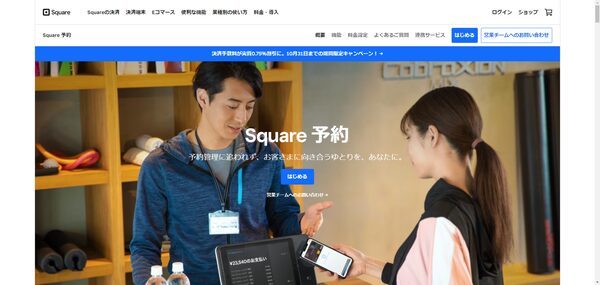
出所:Square 予約公式Webサイト
初期費用、月額0円からで利用できる予約システムです。個人のカレンダーとSquare 予約を同期できるほか、「Google で予約」と連携が可能です。
Google カレンダーとの同期には、月額3,000円の「プラスプラン」もしくは月額8,000円の「プレミアムプラン」いずれかの有料プランへの申し込みが必要になります。
引用元
Square 予約
STORES 予約
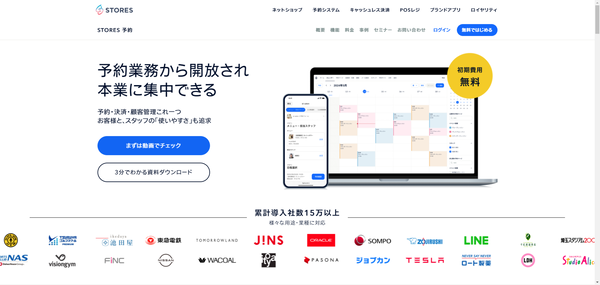
出所:STORES 予約公式Webサイト
初期費用、月額料金0円から利用できる予約システムで、「Google で予約」に連携できるほか、個人のGoogle カレンダーと同期ができます。ただし、Googleカレンダーとの同期は月額1万9,690円(税込)のチームプランを契約する必要があります。
また、STORES 予約に入った予約はGoogle カレンダーに同期されますが、Google カレンダーに入力した情報はSTORES 予約には同期されません。エクスポートにのみ対応している点に注意が必要です。
引用元
STORES 予約
SELECTTYPE
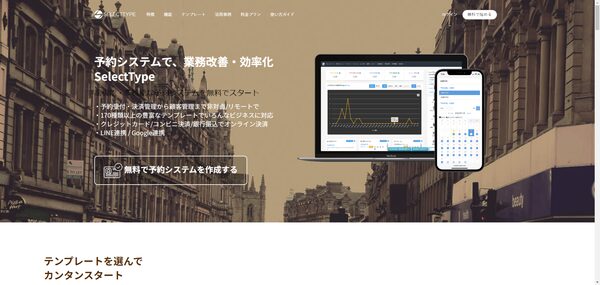
出所:SELECTTYPE公式Webサイト
メンバーページなどの機能のほか、オンラインでの決済、英語・中国語対応のオプションも選択可能な、機能豊富な予約システムです。さまざまな決済手続きに対応しているため、顧客ニーズに応えやすいのが特徴といえます。
Google カレンダーとの連携が可能ですが、月額1,650円(税込)のベーシックプラン以上の契約が必要になります。
引用元
SELECTTYPE
RESERVA
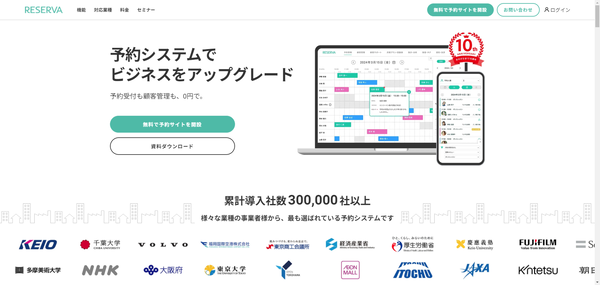
出所:RESERVA公式Webサイト
予約受付から顧客管理まで0円で予約サイトを開設できるシステムです。予約管理台帳や予約番号の発行・オンライン決済・お客様へのアンケート機能などの多機能を無料で利用できるのが特徴です。
Googleカレンダーとの連携も無料のフリープランで利用可能ですが、エクスポートのみ対応しており、Googleカレンダーからのインポートはどのプランでも対応していない点に注意が必要です。
引用元
RESERVA
Googleで予約を使うなら、「リザービア」との連携がおすすめ

Googleの機能と一緒に使える外部の予約システムを探しているなら、サロン予約システムのリザービアの活用がおすすめです。ここでは、なぜGoogleの機能とリザービアと連携するのがおすすめなのかを具体的に解説します。
予約管理システムで一元管理
リザービアとGoogleの機能を連携することによって、予約管理システムで予約を一元管理できます。
予約台帳での予約管理はもちろん、シフトの受付枠や顧客情報などすべての情報を管理できるのは、リザービアならではの機能です。
Googleからの予約はもちろん、ポータルサイトやSNSなどの予約も一括管理
リザービアと連携すればGoogleカレンダーとの連携に加え、ポータルサイト・SNSなどの予約も一元管理できます。
予約台帳で予約情報管理ができるので、Googleカレンダー以外にも予約システムを持っているところではダブルブッキングを防ぐことが可能です。そのため、お客様に迷惑をかけずに効率よく予約を入れられます。
また、電話予約の確定もカンタンですし、状況をスマホから手軽に確認できるので、使いやすい点もリザービアとの連携ならではです。
Googleビジネスプロフィールで集客管理
Googleビジネスプロフィールを活用すれば、集客管理もカンタンです。「Googleで予約」を活用することで、 お客様はボタンひとつクリックするだけで予約ができます。手軽に予約ができるので、集客しやすいのがポイントです。
さらに、予約ボタン横にある「キャンセル」を選択すれば、オンライン上でキャンセルも可能。すべてがオンライン上で完結するので、予約の管理がしやすいだけでなく、予約に関する業務負担も減らせます。
ただし、キャンセル時には電話で連絡してほしいこともあるでしょう。そんな場合はキャンセルポリシーを設定すれば、直前の予約やキャンセルの場合の電話連絡も可能です。自分の好みに合わせて柔軟に対応できます。
Google検索でポータルサイトよりも優位に
普通の検索では大手ポータルサイトが強いので、自サイトよりそちらに流れてしまう傾向があります。とくに大手のクーポンサイトは上位に表示されやすい傾向にあるので、そちらにお客様が流れることもあるでしょう。
しかし、「Googleで予約」にすれば、クーポンサイトよりも上位に表示されるので、ポータルサイトより先にユーザーの目に入れられ、集客に有利となります。また、MEOでマップ検索からも流入が期待できるのも特徴です。
リザービアのアカウントがあれば無料で使える
これらのお得な機能、お金がかかると思われるかもしれませんが、リザービアのアカウントがあればすべて無料で使えます。
リザービアでGoogleとの連携は基本機能なので、リザービアと契約すればGoogleに自動で反映されるため、設定などの手間も省けるでしょう。
手厚いフォローでしっかりサポート!システムに疎くても安心
ここで紹介した機能を自分のサロンでも取り入れたいけれど、システムに疎いから使いこなせないと諦めてしまう方もいるでしょう。しかし、リザービアではフォロー体制が充実しているため、安心して導入できます。
例えば、導入前のレクチャーはもちろん、導入後のサポート体制も万全なため、使い方に不安がある方でも安心です。導入を迷っている方も自店舗がシステムを使いこなせるかも含めて、まずは相談してみてもよいでしょう。
Googleカレンダー予約で効率的に予約管理を始めよう!
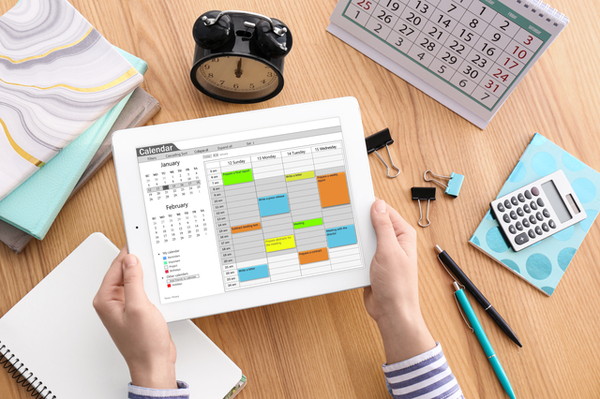
Googleカレンダー予約はコストを抑えつつ、シンプルに予約受付をはじめたい方には最適です。しかし、Googleアカウントが必要となったり、高度な設定ができなかったりするデメリットもあります。
本格的な予約管理や、顧客管理には、Googleカレンダーなどと連携できる外部システムの導入がおすすめです。
5,000店以上の美容系サロンに選ばれてきた実績があるリザービアならば操作もカンタンで、フォロー体制も充実しているので、システムの活用が苦手な方でも安心して利用できるでしょう。
現在の予約システムに悩んでいる、高度なシステムを利用したい方はぜひリザービアの導入を検討してみてください。